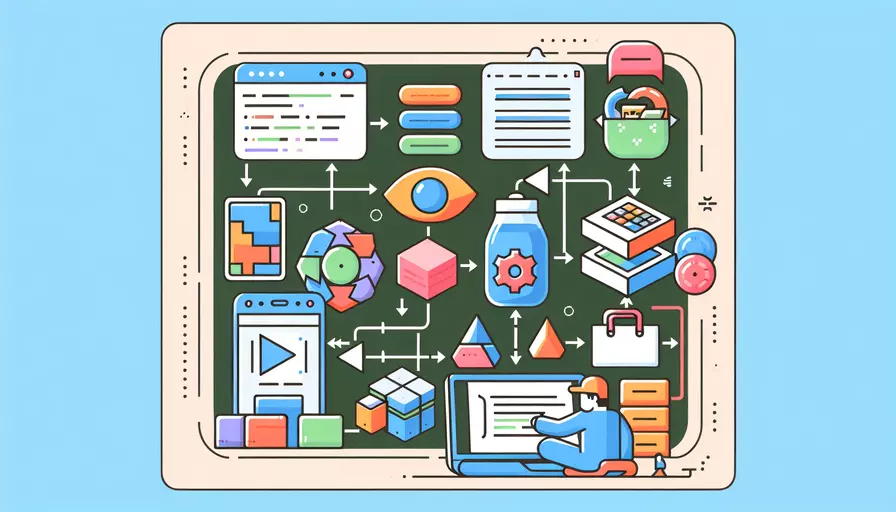
1、通过npm安装Element UI库;2、在项目中引入Element UI;3、全局注册组件;4、定制主题。通过这些步骤,你可以在Vue项目中成功导入Element UI,从而利用其丰富的组件库来构建用户界面。
一、通过npm安装Element UI库
首先,在你的Vue项目目录中使用npm命令来安装Element UI库。这一步骤需要确保你的项目已经初始化并且npm已经正确安装。
npm install element-ui --save
这个命令会将Element UI库添加到你的项目依赖中,下载并保存到node_modules目录。
二、在项目中引入Element UI
接下来,你需要在你的Vue项目入口文件(通常是main.js或index.js)中引入Element UI。具体操作如下:
import Vue from 'vue';
import ElementUI from 'element-ui';
import 'element-ui/lib/theme-chalk/index.css';
Vue.use(ElementUI);
通过引入Element UI库及其CSS样式文件,并在Vue中全局注册Element UI插件,你可以在项目的任何地方使用Element UI的组件。
三、全局注册组件
为了使用Element UI的组件,你可以选择全局注册所有组件或按需引入所需组件。如果你选择全局注册所有组件,只需使用Vue.use(ElementUI)即可;若你希望按需引入,可以使用babel-plugin-component插件来优化项目体积。
- 安装
babel-plugin-component插件:
npm install babel-plugin-component --save-dev
- 修改
babel.config.js配置文件:
module.exports = {
presets: [
'@vue/app'
],
plugins: [
[
'component',
{
libraryName: 'element-ui',
styleLibraryName: 'theme-chalk'
}
]
]
}
- 在项目中按需引入组件:
import Vue from 'vue';
import { Button, Select } from 'element-ui';
Vue.component(Button.name, Button);
Vue.component(Select.name, Select);
这样,你只需引入你需要的组件,从而优化项目的性能和加载速度。
四、定制主题
Element UI支持定制主题,这意味着你可以根据项目需求自定义组件样式。Element UI提供了多种方法来实现主题定制,包括在线主题生成工具、使用element-theme命令行工具等。
- 使用在线主题生成工具:
访问Element UI 主题生成工具进行在线定制。定制完成后,下载生成的CSS文件并在项目中引入:
import 'path-to-your-theme/index.css';
- 使用
element-theme命令行工具:
npm install element-theme -g
npm install element-theme-chalk -D
初始化变量文件
et --init
修改变量文件src/element-variables.scss
et
引入自定义主题
import './path-to-your-theme/index.css';
通过这种方式,你可以灵活地调整Element UI的样式以满足项目需求。
总结与建议
综上所述,通过npm安装Element UI库、在项目中引入并全局注册组件、按需引入组件和定制主题,你可以在Vue项目中顺利导入Element UI并充分利用其强大的组件库来构建用户界面。建议在实际开发中,根据项目需求合理选择全局注册或按需引入组件,并通过定制主题提升用户体验。如果你对性能有较高要求,按需引入组件和定制主题将是更好的选择。通过这些方法,你可以确保项目的灵活性和高效性。
相关问答FAQs:
1. Vue项目如何导入Element UI?
导入Element UI到Vue项目中非常简单。首先,确保你已经安装了Vue和Element UI。然后,按照以下步骤操作:
步骤1:在项目中安装Element UI
在终端或命令行中进入你的Vue项目目录,并运行以下命令来安装Element UI:
npm install element-ui --save
步骤2:导入Element UI
在你的Vue项目入口文件(通常是main.js)中导入Element UI的样式和组件。可以通过以下方式导入:
import Vue from 'vue'
import ElementUI from 'element-ui'
import 'element-ui/lib/theme-chalk/index.css'
Vue.use(ElementUI)
步骤3:使用Element UI组件
现在你可以在你的Vue组件中使用Element UI的组件了。例如,在你的组件模板中使用一个按钮组件:
<template>
<div>
<el-button type="primary">点击我</el-button>
</div>
</template>
这样就完成了Element UI的导入和使用。
2. 如何按需导入Element UI的组件?
如果你只想导入Element UI的部分组件而不是全部组件,可以按需导入来减小项目的体积。按需导入只需稍作修改即可。
步骤1:安装babel-plugin-component插件
在终端或命令行中进入你的Vue项目目录,并运行以下命令来安装babel-plugin-component插件:
npm install babel-plugin-component --save-dev
步骤2:修改babel配置文件
在你的Vue项目的根目录中找到babel配置文件(通常是.babelrc或babel.config.js),并修改它。将plugins属性的值修改为以下内容:
"plugins": [
[
"component",
{
"libraryName": "element-ui",
"styleLibraryName": "theme-chalk"
}
]
]
步骤3:按需导入Element UI组件
现在你可以在你的Vue组件中按需导入Element UI的组件了。例如,只导入一个按钮组件:
<template>
<div>
<el-button type="primary">点击我</el-button>
</div>
</template>
<script>
import { Button } from 'element-ui'
export default {
components: {
'el-button': Button
}
}
</script>
这样就完成了按需导入Element UI的设置。
3. 如何自定义Element UI的主题样式?
Element UI提供了一种简单的方式来自定义主题样式,以满足你的项目需求。按照以下步骤操作:
步骤1:创建一个自定义主题文件
在你的Vue项目的src目录下创建一个新的scss文件,命名为element-variables.scss。在这个文件中,你可以覆盖Element UI的默认样式变量,从而实现自定义主题。例如,你可以修改主色和边框颜色:
// element-variables.scss
$--color-primary: #409EFF;
$--border-color-base: #dcdfe6;
步骤2:在入口文件中引入自定义主题文件
在你的Vue项目入口文件(通常是main.js)中引入自定义主题文件。可以通过以下方式引入:
import Vue from 'vue'
import ElementUI from 'element-ui'
import 'element-ui/lib/theme-chalk/index.css'
import './path/to/element-variables.scss'
Vue.use(ElementUI)
步骤3:重新编译项目
重新编译你的Vue项目,使自定义主题生效。可以运行以下命令重新编译:
npm run serve
现在,你的Element UI组件将使用你定义的自定义主题样式。
希望以上内容对你有帮助!如果还有其他问题,请随时提问。
文章标题:vue项目如何导入element,发布者:不及物动词,转载请注明出处:https://worktile.com/kb/p/3629866

 微信扫一扫
微信扫一扫  支付宝扫一扫
支付宝扫一扫 